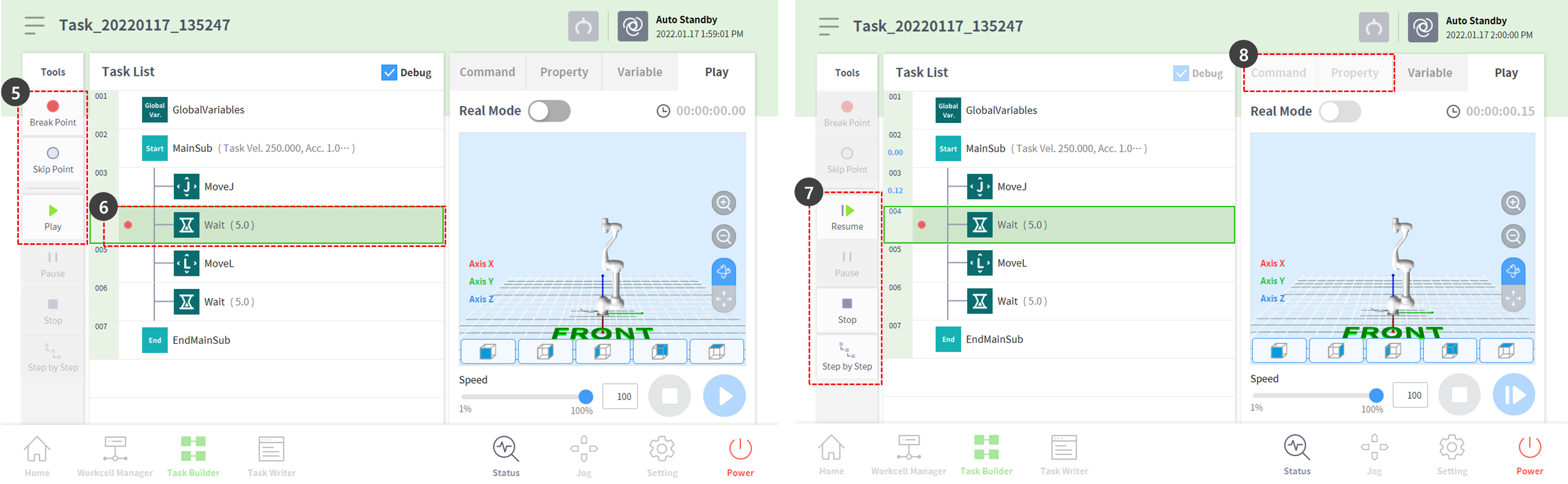利用调试
可选 正常 5 分钟
线控器为使用任务生成器和任务编写器创建的任务程序提供调试功能。
- 调试是指删除已创建代码中的错误的过程。
- 调试功能是查找和修复应用程序中的错误的必备工具。
本节介绍了任务生成器的调试屏幕,功能和方法,但在任务编写器中可以使用相同的过程。
注
- 要执行任务并执行调试,机械手必须处于伺服开启状态。按 状态 > 伺服开启 按钮将机械手设置为伺服开启。
- 在任务生成器中打开要调试的任务程序。
- 检查任务列表是否有要调试的任务。
- 选择右侧屏幕上的播放选项卡。
- 选中“调试”复选框。

- 左侧的“工具”菜单提供以下调试功能。
- 断点:它指的是故意停止该程序的程度。在所选命令行中执行命令之前,程序将暂时停止。
- 跳过点:它指的是故意跳过程序的点。未执行所选行的命令,并执行下一行中的命令。
- 播放:它是执行调试的按钮,其功能与执行程序的按钮相同。区别在于执行调试将激活断点和跳过点。
- 选择要调试的命令行,然后按 Break Point 按钮添加断点。
- 当通过按 Tools > Play (工具 > 播放) 按钮执行调试时,中断点将在相应点执行命令之前停止。暂停期间,左侧的“工具”菜单提供以下调试功能。
- 恢复:从相应的命令行继续执行暂停的命令。
- 停止:结束程序调试。
- 逐步:执行暂停命令的单行。命令在下一个命令行中再次暂停。
- 调试完成后,修改需要修复的命令或属性选项卡项,然后再次执行调试。